編集者の評価: ユーザー評価:[合計:0平均:0/5] .ilfs_responsive_below_title_1 {幅:300px; }
@media(min-width:500px){。ilfs_response_below_title_1 {width:300px; }}
@media(min-width:800px){。ilfs_response_below_title_1 {width:336px; }}
この記事では、アドオンなしで次のGoogleドキュメントに透かしを作成して追加する方法
について説明します。
Googleドキュメントアプリケーションは、ドキュメントの進行状況をオンラインモードで何度も保存する必要がない場合に、オンラインでドキュメントを作成および編集する簡単な方法を提供します。さまざまな種類のドキュメント形式があり、外出先での編集のしやすさなどの機能を利用できますが、MicrosoftWordドキュメントと比較すると何度も直面する可能性のある制限がいくつかあります。
そのようなツールの1つが透かしツールです。 MS Word文書に透かしを追加するのは簡単ですが、この機能はGoogleドキュメントではまだ利用できません。このために、私があなたと共有しようとしているこのテクニックを使用することができます。これにより、サードパーティがサポートするアドオンやChromeWeb拡張機能なしでGoogleドキュメントに透かしを追加できます。
Googleドキュメントで透かしを作成して追加する方法
透かしを追加するためにGoogleドキュメントで利用できるオプションはまだありません。ただし、透かしを追加するのに役立つ手法を使用して、ドキュメントの信頼性を高めることができます。このためには、この記事で後述するいくつかの簡単な手順に従う必要があります。
まず、透かしを追加するGoogleドキュメントを整理する必要があります。必要なGoogleドキュメントを開いたら、[挿入]をクリックして、[描画]オプションを見つけます。 「描画」をクリックして、透かしを作成するための「+新規」オプションにアクセスします。
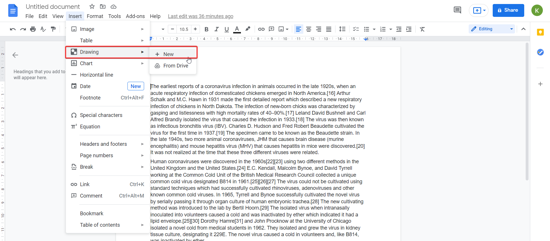
これらのオプションを実行すると、ドキュメントに追加する透かしをカスタマイズできる描画ボックスが開きます。テキストボックスを追加するには、「T」オプションをクリックします。ツールバーにあるツールを使用してテキストボックスを編集します。ツールバーには、描画ボックスのツールバーの右端にある3つの水平ドットをクリックしてアクセスできます。
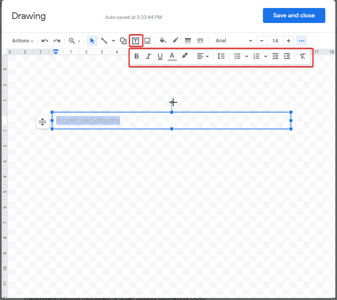
透かしのように見えるように、透かしをウォッシュテキストの形式で編集してください。
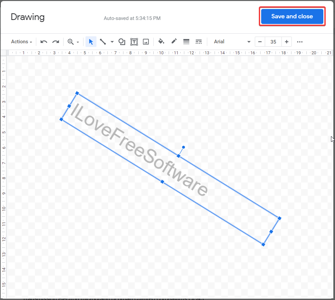
透かしの作成が完了したら、[保存して閉じる]をクリックすると、透かし画像がドキュメントに挿入されます。
次に、画像をクリックし、3つの縦のドットをクリックして、画像の下部にある[画像の編集]オプションにアクセスします。そこでは、「テキストの折り返し」のドロップダウンオプションに画像を配置するオプションがあります。 「テキストの後ろ」または「テキストの前」のオプションを選択して、ドキュメント内の透かしの配置を調整します。
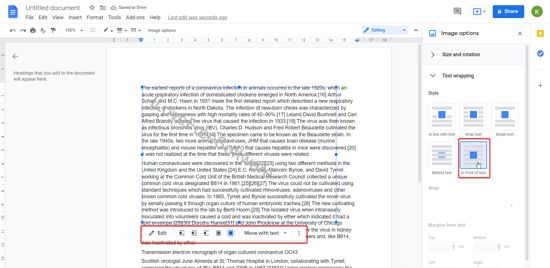
これで、選択したオプションに基づいて、テキストの後ろまたは前に画像の形でGoogleドキュメントに透かしが配置されます。画像の下にあるこれらのオプションにもアクセスできます。
さらに、画像でも同じことができます。画像を透かしとして追加する場合は、画像をドキュメントにアップロードする前に、画像を透かしのように編集してから、画像の配置を「テキストの後ろ」として編集してください。
>簡単に
Googleドキュメントに透かしを配置するのは非常に難しい場合がありますが、Googleドキュメントアプリケーションで提供されているいくつかの簡単な画像配置手法を使用して行うことができます。